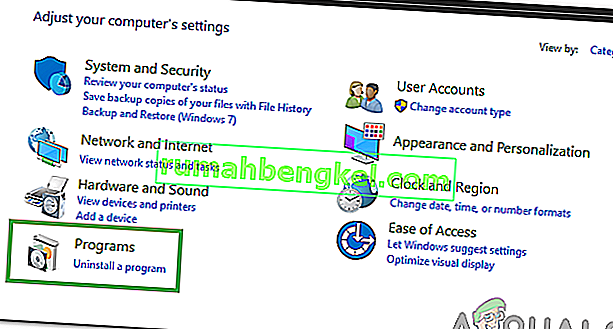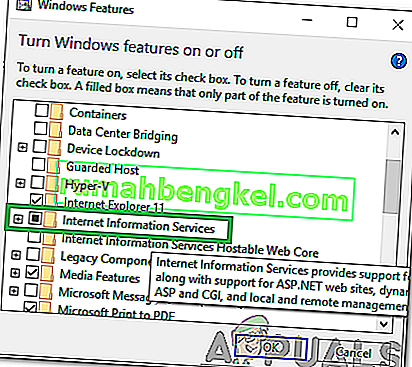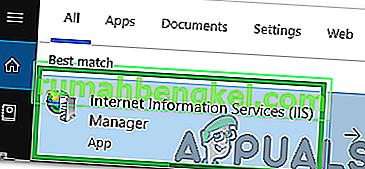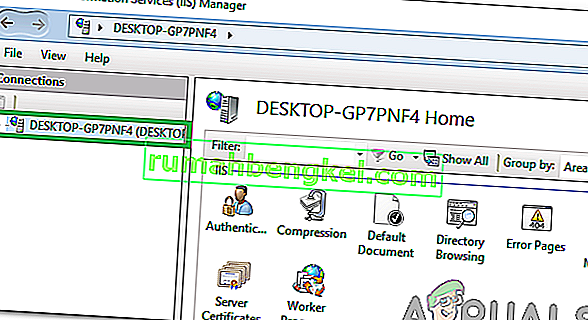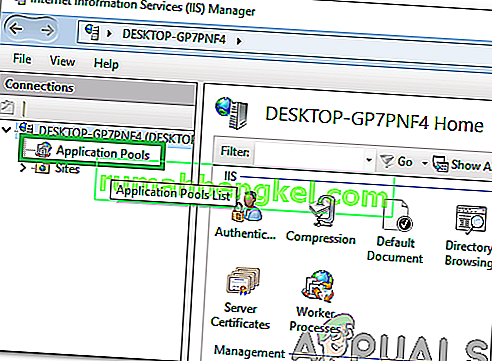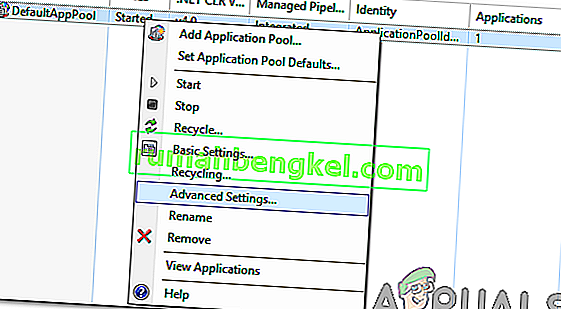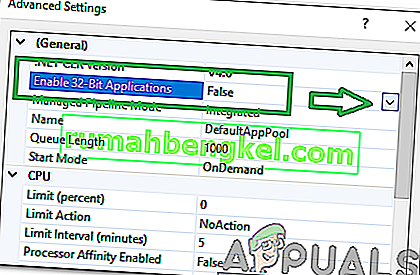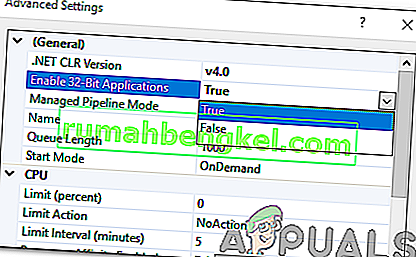По-сложно е за потребителите да избират между „32-битовата“ и „64-битовата“ архитектура, която Windows поддържа. Независимо от факта, че 64-битовата е много по-бърза и може да обработва повече RAM. Някои приложения все още поддържат само „32-битовата“ архитектура. По-новите операционни системи имат възможност да използват 32-битови приложения на 64-битова архитектура. Това се постига чрез наличието на две „Програмни файлови системи“ на един и същ компютър.

32-битовата файлова система се съхранява като „Програмни файлове (x86)“, по този начин Windows може да идентифицира 32-битово приложение и да предостави точния „.dll“ файл в зависимост от него.
Как да инсталирам 32-битов софтуер на 64-битов Windows?
В тази статия ще ви насочим към най-лесния метод за разрешаване на инсталирането на 32-битови програми на 64-битов Windows. За да постигнете тази задача, следвайте ръководството по-долу
- Натиснете едновременно клавишите „ Windows “ + „ S “, за да отворите Търсене.
- Въведете в "Control Panel " и кликнете върху първата опция.

- Кликнете върху опцията „ Програми “ и след това изберете бутона „Включване или изключване на функциите на Windows “.
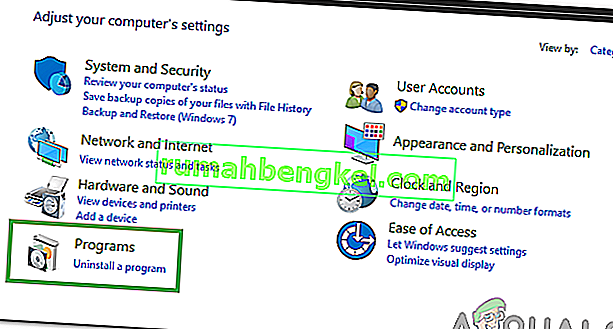
- Поставете отметка в квадратчето за „ Интернет информационни услуги “ и кликнете върху „ OK “.
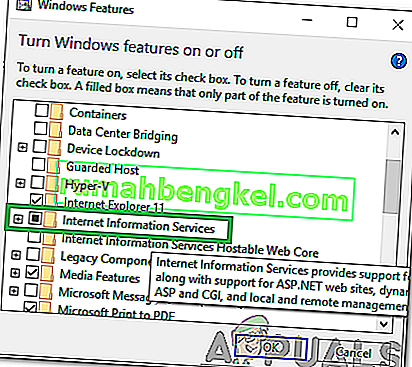
- Windows ще започне да активира функциите, изчакайте процесът да приключи.
- Натиснете едновременно клавишите „ Windows “ + „ S “, за да отворите Търсене .
- Въведете „ Интернет информационни услуги “ и кликнете върху първата опция.
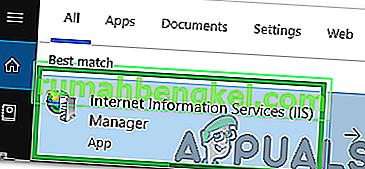
- Щракнете двукратно върху опцията “ Desktop ” в левия прозорец.
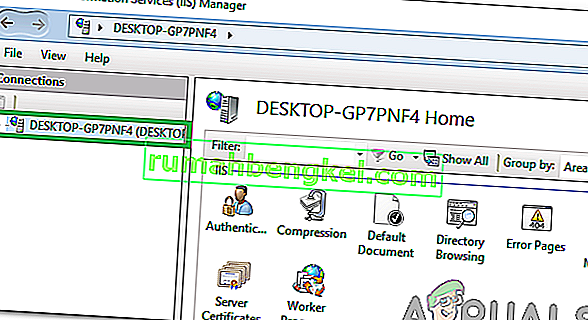
- Щракнете два пъти върху „ Пулове приложения “.
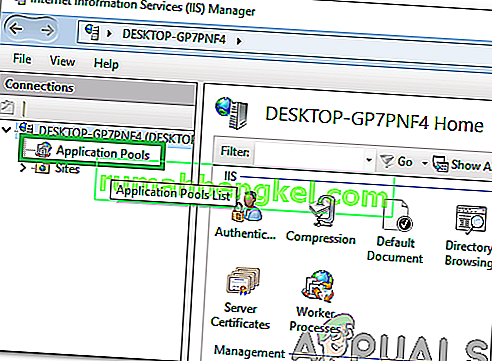
- Право - кликнете върху "Default Application Pool" опция и изберете "Advanced Settings ".
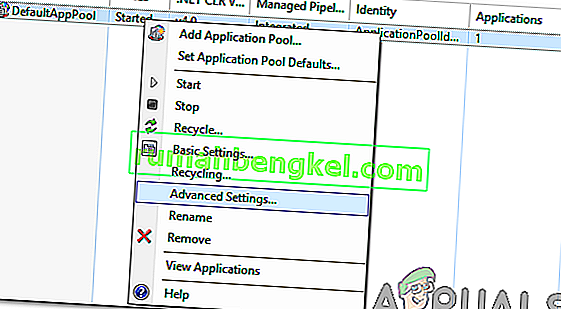
- Под заглавието „ Общи “ кликнете върху опцията „ Активиране на 32 - битови приложения “ и кликнете върху „ падащото меню “ пред стойността „ Невярно “.
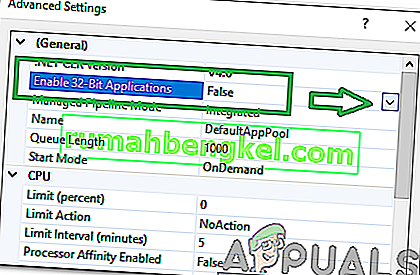
- Изберете „ True “ и кликнете върху „OK“.
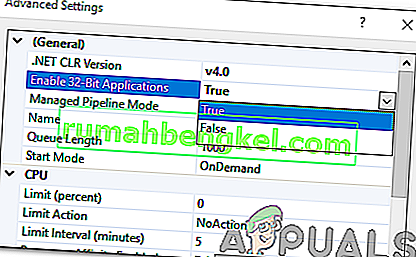
- Опитайте да инсталирате 32-битов софтуер и проверете дали проблемът продължава.